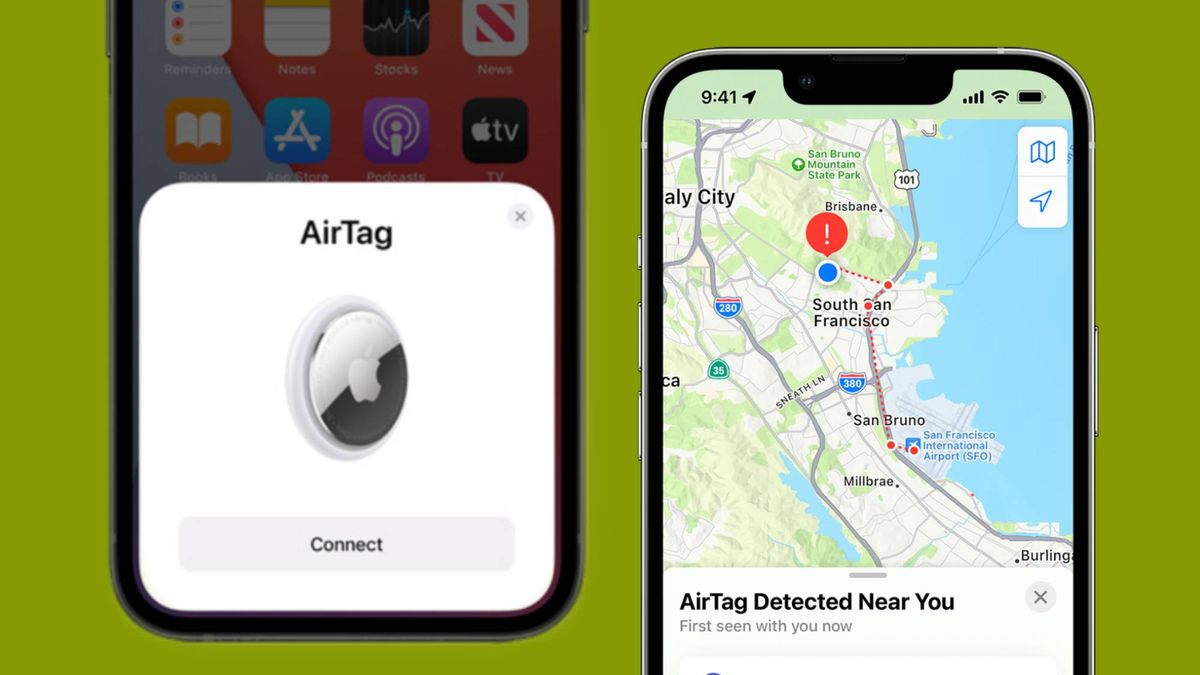سیب بی سر و صدا تایید کرده است که تعداد دستگاه هایی را که می توانید در برنامه Find My خود ردیابی کنید دو برابر کرده است. در حالی که هیچ اعلام رسمی توسط خود اپل انجام نشد، این تغییر ابتدا توسط Nicolas Alveraz (@nicolas09F9) گزارش شد و در پستی در X (توئیتر سابق) به اشتراک گذاشته شد.
اپل به تازگی مقالات پشتیبانی خود را در مورد AirTags به روز کرده است و می گوید اکنون می توانید تا ۳۲ مورد را جفت کنید. با این حال، فایل پیکربندی Find My از سرور همچنان میگوید “maxPairEligibleDevices”: 16. این عجیب است. https://t.co/O5yV9bPlFQ11 ژانویه ۲۰۲۴
در یک سند پشتیبانی اپل در تاریخ ۱۱ ژانویه اعلام کرد که اکنون می توانید تا ۳۲ مورد را به جای محدودیت قبلی ۱۶ مورد در Find My اضافه کنید. این شامل AirTags، هدفون های شخص اول، هدفون های Beats منتخب، کیف پول MagSafe جدیدتر، و لوازم جانبی و تجهیزات شخص ثالث مانند دوچرخه های الکترونیکی است.
بود تایید شده توسط MacRumors زمانی که اپل محدودیت آیتم Find My را افزایش داد iOS 16 و iPadOS 16 در سپتامبر ۲۰۲۲ راه اندازی شد، اما اپل تا به حال هرگز این تغییر را به طور عمومی ذکر نکرده است.
در سند اپل، جزئیاتی وجود دارد که برخی از ایرپادها هنگام جفت شدن با Find My به عنوان بیش از یک مورد به حساب می آیند. به استثنای ایرپاد مکس، ایرپادهای معمولی و ایرپاد پرو (نسل اول) به عنوان دو آیتم و ایرپاد پرو (نسل دوم) سه آیتم به حساب می آیند. با AirPods و نسل اول AirPods Pros، کاربران می توانند هر ایرپاد را به صورت جداگانه ردیابی کنند، بنابراین آن را به عنوان دو مورد علامت گذاری می کنند. هنگام ردیابی نسل دوم AirPods Pros، میتوانید از Find My برای ردیابی کیف شارژ استفاده کنید و آن را به سومین مورد تبدیل کنید.
اپل AirTags را در سال ۲۰۲۱ معرفی کرد و ردیابی وسایل شخصی خود و سایر دستگاههای سازگار با Find My را برای شما آسانتر کرد. با این حال، کاربران مشتاق اپل نگرانیهای خود را ابراز کردند زیرا دریافتند که به سرعت به محدودیت اصلی ۱۶ مورد رسیدهاند. این بدان معناست که کاربران باید به طور استراتژیک تصمیم بگیرند که کدام آیتم ها را جفت کنند، که زمانی که اپل مدت کوتاهی پس از باز کردن Find My Pairing با محصولات شخص ثالث، به طور فزاینده ای دشوار شد.
چگونه یک AirTag را به شبکه Find My خود اضافه کنیم
این افزایش رسمی به محدودیت Find My دستگاه به این معنی است که کاربران فوق العاده اپل می توانند دستگاه ها و محصولات بیشتری را بدون ترس از رسیدن سریع به این محدودیت ردیابی کنند.
نمی دانید چگونه محصولات بیشتری را با شبکه Find My خود جفت کنید؟ برای مثال افزودن AirTags به شبکه بسیار آسان است.
AirTag خود را نزدیک آیفون خود نگه داریدو از آنجا یک پاپ آپ روی صفحه نمایش شما ظاهر می شود که می توانید روی “اتصال” ضربه بزنید. پس از آن مجبور خواهید شد AirTag خود را نام ببرید از گزینه هایی که در لیست پیمایش ظاهر می شوند و روی ‘ادامه’ ضربه بزنید.
وقتی دوباره روی «ادامه» ضربه زدید، AirTag خود را با Apple ID خود با ضربه زدن روی “انجام شد” ثبت کنید..
شما هم ممکن است دوست داشته باشید
منبع: https://www.techradar.com/phones/iphone/its-official-apples-find-my-network-now-lets-you-track-twice-as-many-devices